台式电脑开不了机了,如何解决 台式电脑主机开不了机怎么办简易故障排除方法
台式电脑是我们日常生活和工作中不可或缺的重要工具,但有时候我们可能会遇到电脑开不了机的问题,当台式电脑主机遇到开机故障时,我们可以尝试一些简易的故障排除方法来解决问题。本文将介绍几种常见的台式电脑开不了机问题,并提供相应的解决方案,帮助大家迅速恢复电脑的正常运行状态。无论是硬件故障还是软件问题,只要掌握了正确的排除方法,我们就能够轻松解决台式电脑开机问题,提高工作和学习的效率。
台式电脑开不了机了,如何解决?
方法一、
1. 第一种原因是显示器数据线没接好或松动,如果是新装的电脑。第一次开机,主机正常运行,但显示器黑屏无信号的话,首先需要检查显示器电源是否接通,显示器是否打开,可以看下显示器电源指示灯。
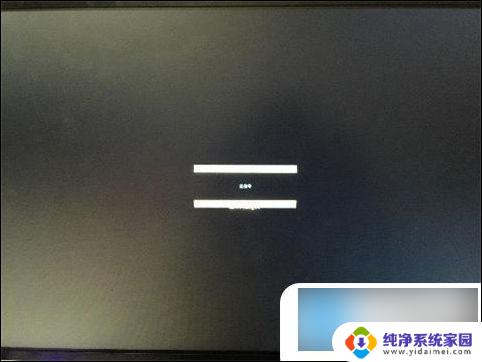
2. 如果显示器接通了电源,而且打开了的话,再检查下显示器和电脑之间的数据线是否连接正常。
方法二、
1. 可能是因为显示器数据线没对,很多新电脑,由于主板和显卡都是视频接口,对于独显用户,如果把显示器数据线连接的是主板视频接口,就会出现这种问题。需要将显示器数据线与主机中的独立显卡视频接口连接。

方法三、
1. 如果键盘指示灯没有亮,按一下键盘上的“NUM”键或者是“NUMLOCK”键也没有任何反应。那可能是内存松了或者内存金手指氧化,可以自己试着先将电脑关机并断电,然后取下内存条,之后清理下金手指,之后重新安装,还可以试试换个插槽安装。
方法四、
1. 主板BIOS错误或者静电也会导致这个问题,我们可以尝试将BIOS设置恢复出厂设置。我们将主板上纽扣电池取下来,放置几分钟之后,再将纽扣电池安装原位即可恢复BIOS初始值。取下纽扣电池也十分简单,将卡扣往外扳,纽扣电池就可以自动弹出来,就可以直接取下来了。如果看不到主板上的纽扣电池,可能被独立显卡挡住了,请将独立显卡卸下来,再操作。
以上是解决台式电脑无法开机的全部内容,如果您遇到了这种情况,您可以按照以上方法尝试解决,希望这些方法能对您有所帮助。
台式电脑开不了机了,如何解决 台式电脑主机开不了机怎么办简易故障排除方法相关教程
- 主机开起来了显示器不亮 电脑主机不亮故障排查步骤
- 台式电脑忘了密码怎么办 台式电脑开机密码忘了怎么找回
- 台式电脑开机正常屏幕不显示 电脑开机了但显示器黑屏怎么办
- 台式电脑主机启动了显示器没信号 台式机电脑开机后显示器无信号解决方法
- 主机开机了显示器不亮是什么原因 电脑开机显示器故障排除方法
- 台式电脑风扇转但是开不了机怎么办 电脑开机风扇一直转但系统无法启动原因及解决方法
- 台式机电脑显示屏不亮但是主机已开机 如何解决电脑显示屏不亮但主机已开机的问题
- 台式电脑启动进不了界面 电脑开机黑屏怎么办
- 电脑好长时间不用了开不了机怎么办 台式机长时间不用无法启动怎么办
- 电脑开机显示节电模式打不开怎么办 台式机节电模式导致开机黑屏的解决方法
- 笔记本开机按f1才能开机 电脑每次启动都要按F1怎么解决
- 电脑打印机怎么设置默认打印机 怎么在电脑上设置默认打印机
- windows取消pin登录 如何关闭Windows 10开机PIN码
- 刚刚删除的应用怎么恢复 安卓手机卸载应用后怎么恢复
- word用户名怎么改 Word用户名怎么改
- 电脑宽带错误651是怎么回事 宽带连接出现651错误怎么办